Током пандемије сте сигурно више користили видео конференције и Зоом постао твој нови најбољи пријатељ. Као резултат тога, можда сте стекли више пријатеља који не живе у вашој земљи. Сада можда имате нове пријатеље у земљама чије се временске зоне веома разликују од ваших. Додавањем њихових временских зона у догађаје у Гоогле календару када их правите, ствари можете држати под контролом.
Како додати временску зону у Гоогле календар
Када креирате догађај и требате да додате временску зону, кликните на Креирај дугме у горњем левом углу или притисните Ц тастер на тастатури.
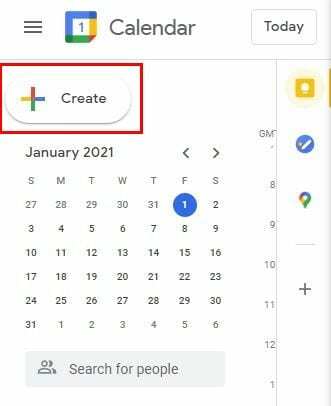
Када се отвори нови прозор догађаја, кликните на Више опција на дну. У следећем прозору, опција Временска зона ће бити при врху.
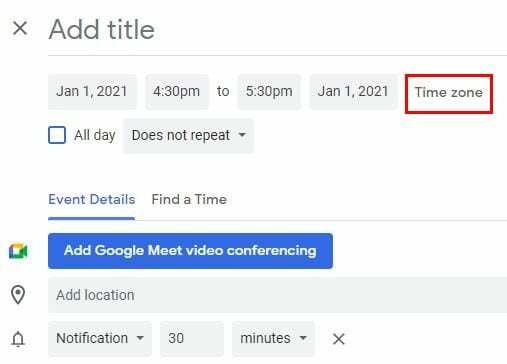
Кликом на опцију Временска зона, појавиће се нови прозор под називом Временска зона догађаја. Даће вам могућност да користите одвојене временске зоне за време почетка и завршетка вашег догађаја. Обавезно кликните на поље за опцију Користи одвојене почетне и крајње временске зоне.
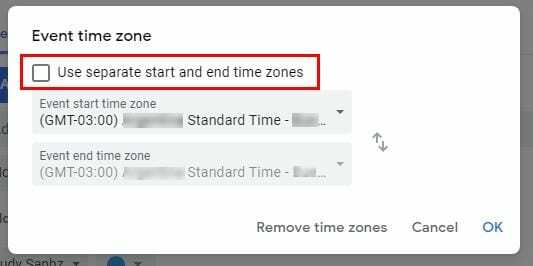
Ако икада пожелите да измените догађај који сте управо креирали или онај који је ту већ неко време. Кликните на икону оловке.
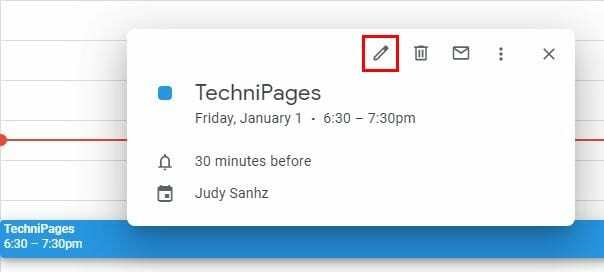
Временска зона коју сте одабрали за свој догађај биће приказана лево од опције Временска зона. Да бисте ово променили, кликните на опцију Временска зона и видећете исти прозор који сте видели раније. Унесите потребне промене и кликните на ОК или уклоните временску зону ако је то оно што желите да урадите.
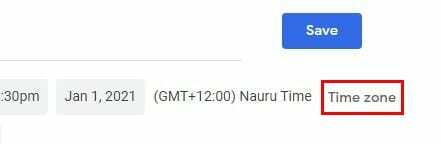
Додајте или уклоните временску зону у Гоогле календару – Андроид
Кораци за додавање или уклањање временске зоне на Андроиду су слични, али изгледају мало другачије. Отворите Гоогле календар и пронађите догађај коме желите да додате временску зону или направите нови догађај. Ако желите да уредите већ постојећи догађај, пронађите га и додирните га.
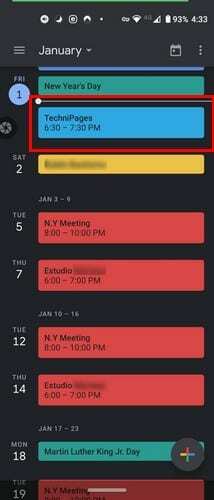
Када се догађај отвори, додирните икону оловке и додирните где пише источно стандардно време.
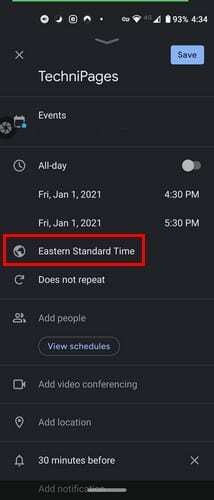
Почните да куцате име земље чију временску зону желите да додате и изаберите из резултата претраге. Ако креирате нови догађај, додирните шарени плус симбол у доњем десном углу и одаберите опцију догађаја. Одмах испод датума, видећете стандардно време за земљу у којој се налазите и додирните то и потражите земљу која вас занима.
Додајте или уклоните временску зону за догађај на Гоогле календару – иПадОС 14.1
На иПадОС-у 14.1 изглед је мало другачији, као што се и очекивало. Тхе Временска зона опција је скривена испод Више опција; дакле, није на видику. Ако ћете креирати нови догађај, додирните шарени плус симбол и одаберите опцију догађаја. Да бисте видели опцију временске зоне, додирните Још опција.
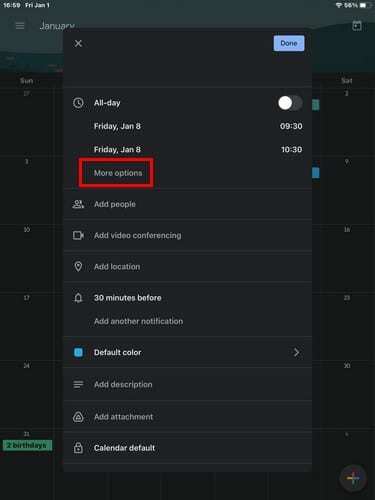
Сада би требало да видите време у којем ћете ускоро бити, додирните га и изаберите ново које желите да додате. Ако желите да додате временску зону већ постојећем догађају, пронађите га у календару и додирните икону оловке.
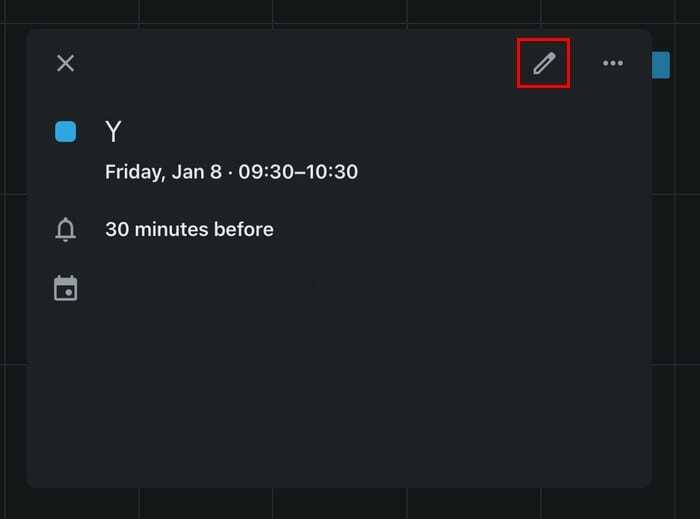
Испод датума потражите и додирните Још опција. Додирните временску зону и изаберите нову.
Како да направите нову примарну временску зону у Гоогле календару
Кад год направите нови догађај, Гоогле ће вам увек показати примарну временску зону. Без обзира да ли сте се померили или желите да Гоогле прикаже другу временску зону, идите на Подешавања кликом на зупчаник на врху. На картици Опште идите на Временска зона.
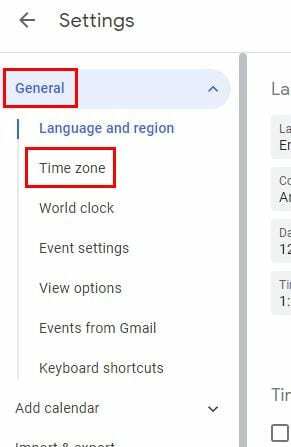
Тамо ћете видети опције за додавање друге временске зоне ако желите. Али, ако желите да промените само примарну временску зону, кликните на примарну и све доступне земље ће се појавити. Кликните на ону коју желите као нову примарну временску зону. Можете чак додати ознаке у своје временске зоне и заменити их.
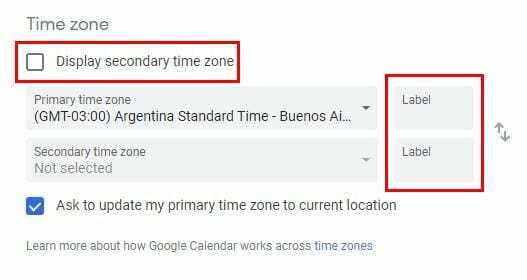
Последње мисли
Технологија је омогућила свима да се повежу и имају пријатеље без обзира на то где живе. Имајући то на уму, сјајно је што можете лако да мењате временске зоне у Гоогле календару без проблема. Колико су вам важне временске зоне? Поделите своје мисли у коментарима испод.